是否想了解您的网络为何不稳定的原因?通常,Wi-Fi 不稳定源于无线拥塞,这在人口密集的区域很常见。
本质上,过多的 Wi-Fi 信号相互竞争会对连接速度产生不利影响。不过,有一些方法可以解决不稳定的 Wi-Fi 连接,并恢复正常的连接速度。但请记住,Wi-Fi 不稳定可能由其他因素引起,比如 Windows 更新、电器电弧或天气状况等。
无线干扰导致 Wi-Fi 不稳定
无线拥塞由两个主要因素造成:频率重叠和可用的 Wi-Fi 通道有限。
1. 无线重叠
想象一下老式汽车收音机。 旋转调频旋钮时,有时会听到两个不同广播电台混杂的声音。 这是因为两个广播发射塔可能在同一频道上运行。Wi-Fi 路由器也是如此:当两个或多个路由器在相同的信道上发送信号时,它们会相互干扰,从而导致连接不稳定。
在密集的居住环境中,这个问题尤为突出。例如,在一栋公寓大楼里,可能有数十个路由器在同一通道上发送信号。即使是现代 Wi-Fi 技术(将每个频段划分为多个频道)也难以应对这种程度的干扰。
2. Wi-Fi 通道
与无线电类似,Wi-Fi 频谱分为千兆赫 (GHz) 频段,如 2.4GHz 和 5GHz,用于 Wi-Fi 5 和 Wi-Fi 6。如果使用的是 Wi-Fi 6E,则可以使用新推出的 6GHz 频段。每个频率又被细分为更小的单位,称为通道。
2.4GHz 频段由于通道数量有限且覆盖范围较广,拥塞情况最为严重。虽然 2.4GHz 频段有 11 个通道,但只有 3 个是不重叠的。这意味着当同一区域内有更多路由器时,速度和连接质量就会受到影响。
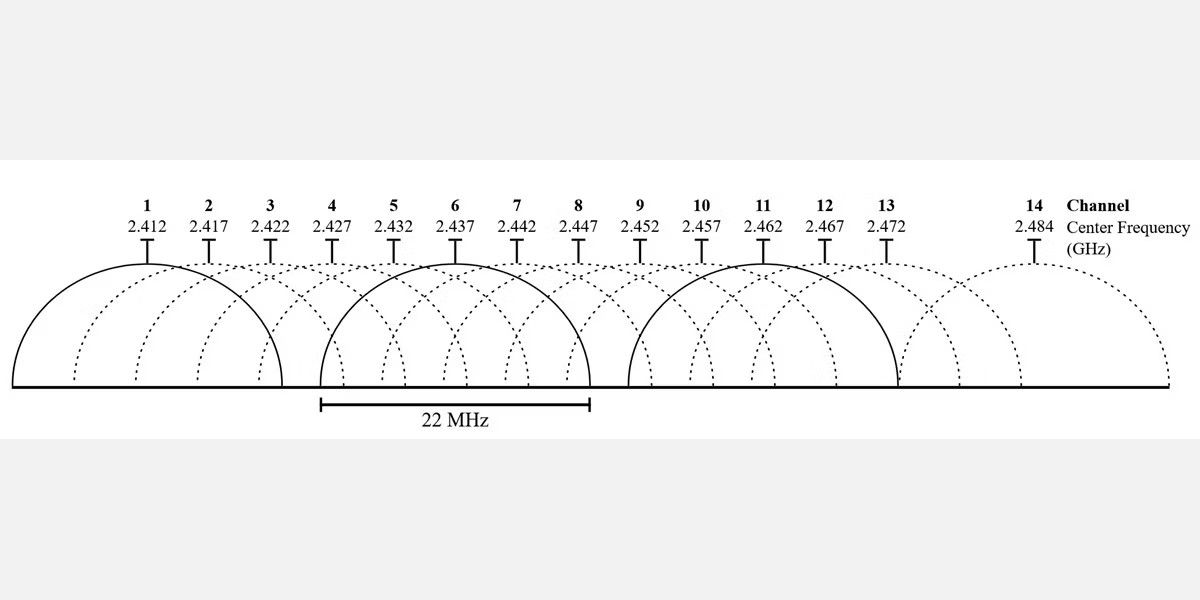 图片来源:发展中国家的无线网络/维基媒体
图片来源:发展中国家的无线网络/维基媒体
另一方面,5GHz 频段提供了 23 个不重叠的通道。它的覆盖范围较短,这意味着无线信号重叠的情况较少。这有点像 AM 和 FM 收音机,AM 音频覆盖范围广,但保真度较低,而 FM 音频音质出色,但覆盖范围有限。
幸运的是,您可以像更改收音机频率一样更改路由器的频道。方法是:找出哪些频道不拥挤,然后将您的设备切换到这些频道。如果这不起作用,请考虑将路由器升级到支持 5GHz 或 6GHz 的型号。
Wi-Fi 6 和 Wi-Fi 6E 路由器提供卓越的稳定性
支持 6GHz 频段的 Wi-Fi 6E 路由器型号比其前代产品具有显著优势。6GHz 频谱相对较新,很少有消费者能够使用它。这意味着它不太容易受到干扰的影响。如果您拥有一台提供 6GHz 频段的 Wi-Fi 6E 路由器,它的通道数量将比 Wi-Fi 5 路由器多一些。Wi-Fi 联盟的 6E 规范指出,一台 6E 路由器可以使用 14 个“胖” 80MHz 通道或 7 个“超宽” 160MHz 通道。由于通道越宽速度越快,6E 提供了更高的速度和可靠性。
3. USB 3.0 设备和电缆产生无线干扰
无线干扰的另一个来源是未屏蔽的 USB 3.0 电缆和设备发出的辐射。由于 USB 3.0 标准中的一个错误,正如 英特尔白皮书 PDF, 所述,某些电缆会发出短距离的 2.4GHz 辐射,从而干扰蓝牙和 2.4GHz 无线设备的信号。有几种可能的解决方案:
关于屏蔽电缆的说明:它们包含一层金属,可以保护电缆免受外部无线干扰。但金属层也会阻止电缆充当 2.4GHz 辐射天线。除了电缆之外,许多设计不良的适配器和 USB 设备在插入 USB 3.0 端口时也会发出干扰。因此,有时只需拔下所有加密狗即可改善 2.4GHz 频段上的无线连接。
如何使用 Wi-Fi 分析仪修复不稳定的 Wi-Fi 连接
有很多 Wi-Fi 网络分析仪具有类似的功能,但在这个简短的指南中,我们将使用 Wi-Fi 分析仪。
1. 下载并安装 Wi-Fi 分析仪
在 Windows 上,有许多免费应用程序可以分析无线频道的质量。其中一个最佳选择是 Wi-Fi 分析仪,可以在 Microsoft Store 中找到。对于非 Windows 用户,请在各自操作系统的应用商店中搜索“Wi-Fi 分析仪”,您会看到许多选项。
下载:Wi-Fi 分析仪 视窗 (免费)
如果您使用的是 Windows 但无法访问 Microsoft Store,我建议使用 NirSoft 的 WifiInfoView。这两个 Wi-Fi 分析应用程序的工作方式基本相同。
2. 检测不稳定的 Wi-Fi
使用 Wi-Fi 分析仪非常简单。只需安装并运行该应用程序即可。安装完成后,可以通过转到 Windows 搜索(Windows 键 + S)> Wi-Fi 分析仪来启动它。
该工具应检测您的 Wi-Fi 信号强度,范围从 0 到 -100 分贝毫瓦 (dBm)。如果您使用的是 5GHz 网络,应用程序界面底部的切换开关可以帮助您在检测 2.4GHz 和 5GHz 之间进行切换。
要分析无线路由器的信号质量,请执行以下操作:
单击顶部菜单栏中的“分析”。
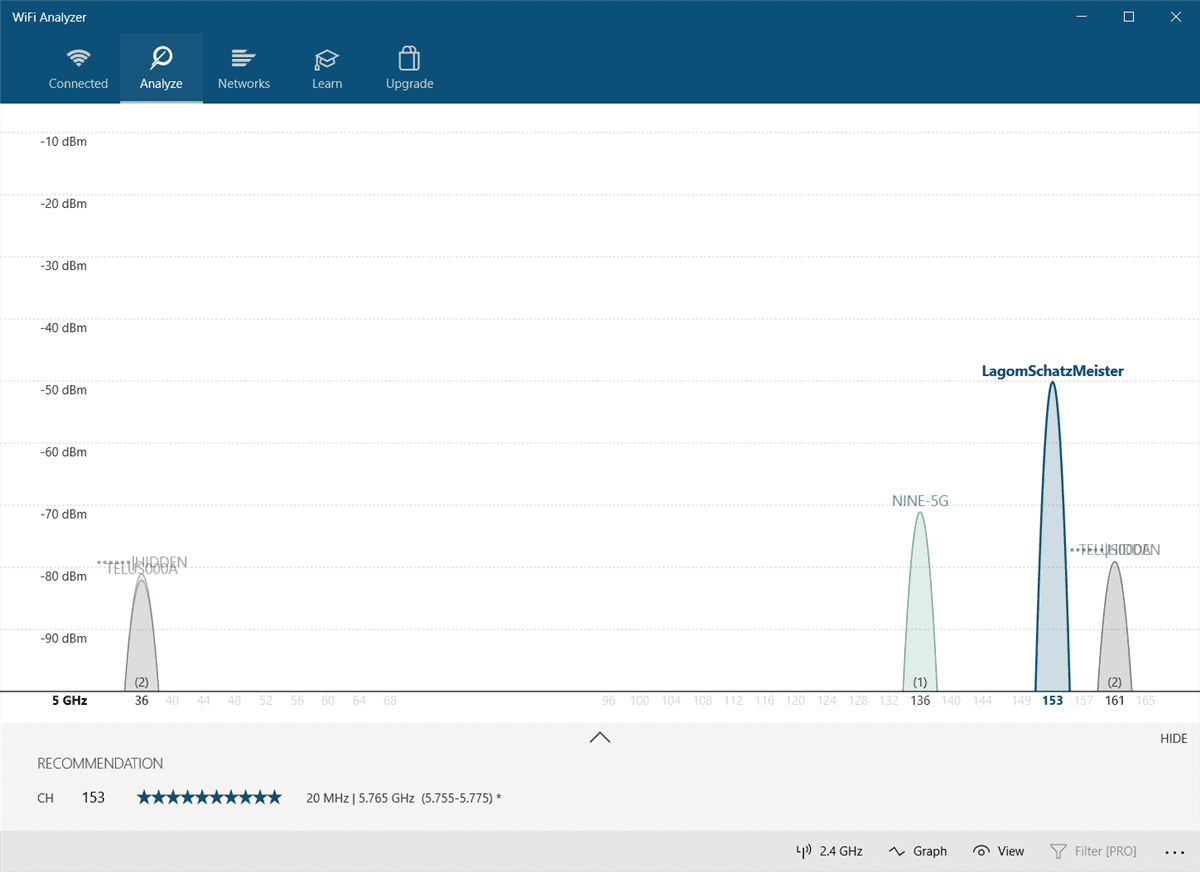
然后,Wi-Fi 分析仪会显示您附近 Wi-Fi 网络的可视化结果。如果两个网络在同一频道上广播,您会注意到重叠。每个频道的编号在 5GHz 频率上为 1 到 161,在 2.4GHz 频率上为 1 到 11。
以下是两个网络重叠时的样子:
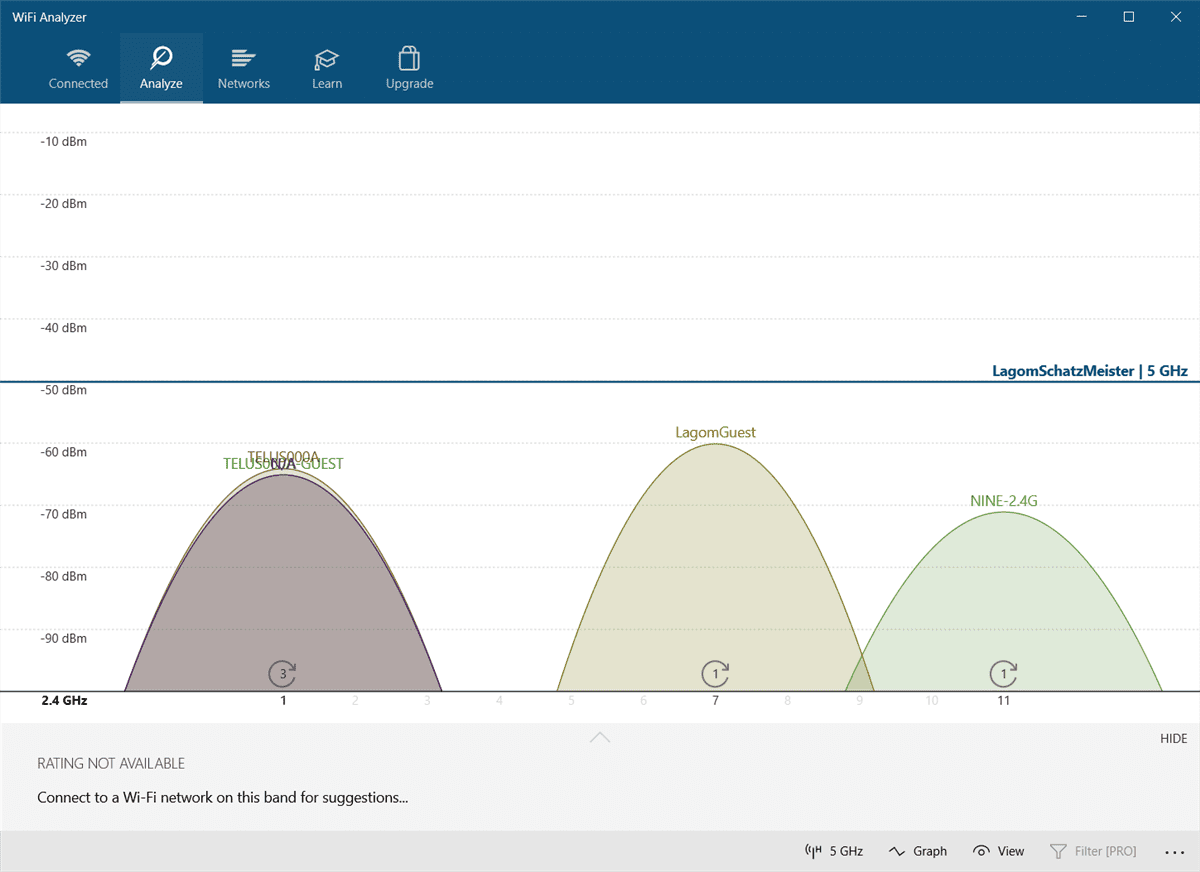
X 轴代表 2.4GHz 频谱上可用的频道。如您所见,第四到第七频道未被占用。第五频道和第六频道没有任何竞争。根据应用程序的分析,我应该将路由器的 2.4GHz 频道更改为 5 或 6。
但如何更改路由器的频道呢?
3. 如何更改路由器的频道
要访问路由器的设置,需要使用 Chrome 或 Microsoft Edge 等浏览器。不幸的是,访问设置的方法因路由器型号而异,但有一些通用规则适用。
您可以在网上搜索,查找特定路由器品牌和型号的登录 URL。
大多数路由器使用“admin”作为用户名,“password”作为密码。登录信息也可能印在路由器的背面或随附的说明手册中。如果无法访问路由器,请尝试在网上搜索您的路由器型号的访问方法。
对于我自己的 Telus 路由器,更改 Wi-Fi 频道很容易。首先,我访问路由器登录地址,并输入用户名和密码。更改频道通常位于“无线设置”>“高级设置”下。
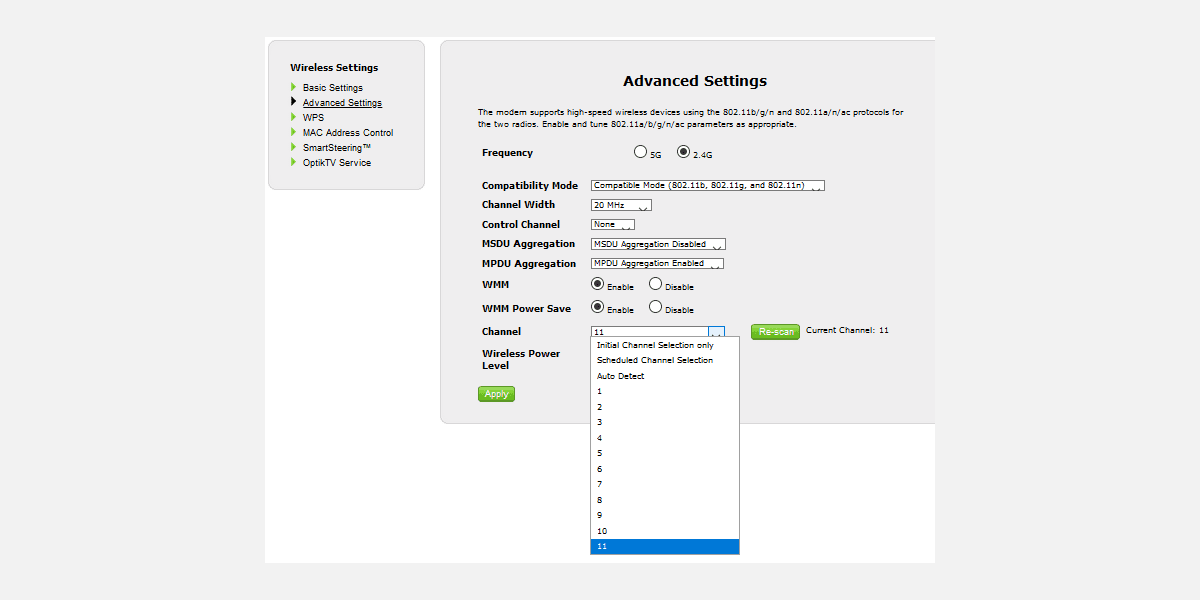
然后,我将网络频道更改为提供良好连接的选项,保存设置,并通过重新启动路由器(将其关闭并再次打开)来重新启动路由器。之后就不再随机断开连接了。
值得一提的是,大多数现代路由器都具有双频功能,将 2.4GHz 和 5GHz 频率组合到一个网络名称或 SSID 上。此功能因不可靠而闻名,如果遇到网络问题,我建议在尝试其他方法都失败时禁用此功能。在 Telus 路由器上,它被称为 SmartSteering。其他品牌的名称可能完全不同。
禁用后,您将看到 2.4GHz 和 5GHz 频段作为单独的网络。
为什么我的网络不稳定?如何修复不稳定的 Wi-Fi
如果您的 Wi-Fi 性能不佳,Wi-Fi 分析应用程序是确定路由器理想网络频道设置的最佳方式。如果更改路由器频道后互联网仍然不可靠,请考虑研究 USB 3.0 错误。但如果您尝试解决该问题的所有努力都失败了,最佳的解决方案是将路由器升级到 Wi-Fi 6 或 6E 型号,前提是您的设备支持。
值得注意的是,与较旧的 Wi-Fi 5 路由器相比,Wi-Fi 6 路由器有时提供更广泛的通道。因此,网络硬件升级可以解决一些频道调整无法解决的问题。